为什么电脑连上耳机还是放外音 笔记本连接耳机后怎么还是电脑声音外放
一般情况下,我们如果在电脑中插上耳机的话,声音就会从耳机发出,可是近日有笔记本电脑用户遇到这样一个问题,就是连上耳机还是放外音,不知道是为什么,解决方法有多种,本文将给大家介绍一下笔记本连接耳机后还是电脑声音外放的详细解决方法。
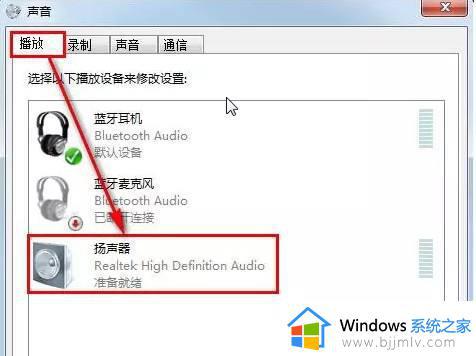
解决方法如下:
解决方案一:
右键单击任务栏中的喇叭图标选择“播放设备”会弹出“声音”窗口,选中“扬声器”图标这时窗口下方的“属性”按钮会由灰色变为可点击状态。单击它进入到“扬声器属性”窗口单击下方的“设备用法”右侧选择“使用此设备(启用)“最后单击”确定“即可。
解决方案二:
按住键盘上“Win+R“键调出”运行“窗口,在”打开“一栏输入msconfig回车进入到”系统配置“窗口。单击”启动“选项卡,根据”启动项目“找到音频管理器相关项,并将其勾选上启用,最后单击”确定“即可。
解决方案三:
尝试了上面两种方法之后,只能怀疑是驱动的问题了。
卸载了原有的声卡驱动,选择“计算机”,右击选择“管理”,找到声卡相关的两个驱动,卸载了。卸载完之后,右下角喇叭变为了"X",莫慌,接下来我们安装新的驱动。可以去官网下载相对应的驱动,也可以借助驱动人生、驱动精灵之类的软件,检测后进行驱动安装。安装成功后,声音马上就正常了,重启了一下,播放了段视频,耳机外面就已经没有了电脑外音。
上述为大家介绍的就是电脑连上耳机还是放外音的详细解决方法,有碰到这样情况的用户们可以参考上面的方法来进行解决吧。
为什么电脑连上耳机还是放外音 笔记本连接耳机后怎么还是电脑声音外放相关教程
- 耳机插上笔记本电脑还是外放怎么办 插了耳机笔记本电脑还是外放处理方法
- 笔记本电脑插上耳机后仍外放怎么办?笔记本电脑插上耳机还是外放修复方法
- 笔记本电脑耳机有声音外放没声音怎么办 笔记本电脑耳机有声外放无声修复方法
- 电脑插耳机有声音外放没声音是怎么回事 电脑耳机有声音但是外放没声音如何解决
- 戴尔电脑插上耳机后仍然外放怎么办 戴尔电脑插上耳机还外放声音解决方法
- 为什么耳机插上还是外放 电脑插耳机还是外放如何解决
- 笔记本电脑插耳机没反应声音仍然是外放怎么回事
- 蓝牙已连接但声音外放如何处理 蓝牙连接上但是声音还是外放怎么回事
- 蓝牙耳机连上但是扬声器出声怎么办 蓝牙耳机连接电脑后还是扬声器播放如何解决
- 电脑连耳机为什么没有声音怎么回事?电脑插上耳机还是没有声音修复方法
- 惠普新电脑只有c盘没有d盘怎么办 惠普电脑只有一个C盘,如何分D盘
- 惠普电脑无法启动windows怎么办?惠普电脑无法启动系统如何 处理
- host在哪个文件夹里面 电脑hosts文件夹位置介绍
- word目录怎么生成 word目录自动生成步骤
- 惠普键盘win键怎么解锁 惠普键盘win键锁了按什么解锁
- 火绒驱动版本不匹配重启没用怎么办 火绒驱动版本不匹配重启依旧不匹配如何处理
热门推荐
电脑教程推荐
win10系统推荐